电脑以太网无法连接到internet怎么解决win11
更新时间:2023-04-02 10:01:00作者:runxin
如今用户在长时间操作win11电脑的时候,难免也会遇到一些网络的连接问题导致无法正常上网,例如近日有用户反馈自己的win11电脑在连接宽带时出现了以太网无法连接到internet的提示,对此应该怎么解决呢?下面小编就带来win11电脑以太网无法连接到internet解决方法。
具体方法:
1、在任务栏鼠标右击网络,单击网络和Internet设置。
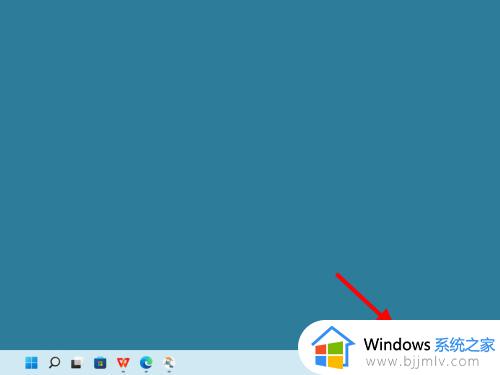
2、在网络界,点击高级网络设置。
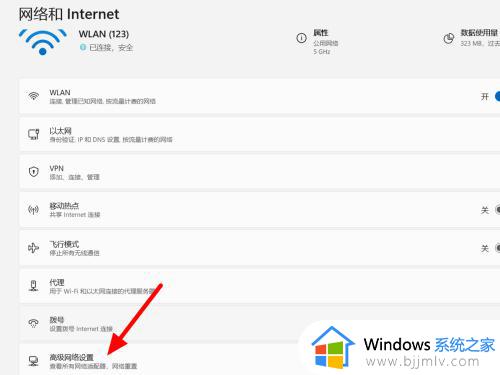
3、在高级界面,点击更多网络适配器选项。
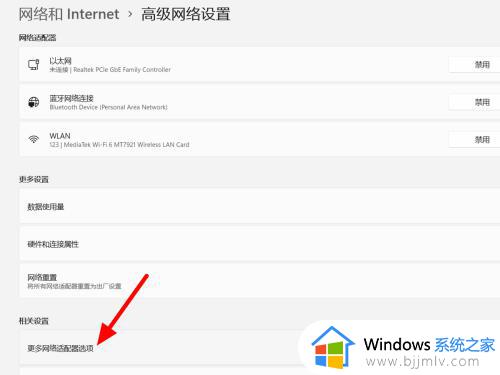
4、在适配器界面,选中以太网。
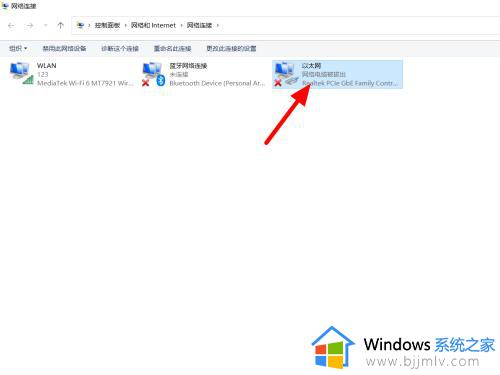
5、鼠标右击,点击启用,这样就解决成功。
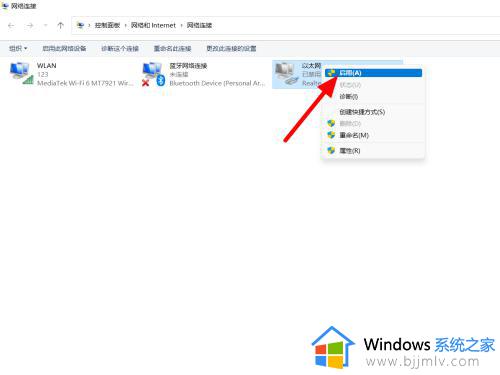
上述就是小编告诉大家的win11电脑以太网无法连接到internet解决方法了,有出现这种现象的小伙伴不妨根据小编的方法来解决吧,希望能够对大家有所帮助。
电脑以太网无法连接到internet怎么解决win11相关教程
- win11无法连接以太网怎么办 win11无法连接到以太网怎么解决
- win11插网线怎么连接以太网 win11插网线后如何连接以太网
- win11以太网已连接无法上网怎么办 win10已连接以太网但无法上网修复方法
- windows11以太网无法访问internet怎么办 windows11以太网无法访问internet最佳解决方法
- windows11连接wifi无internet怎么回事 win11连接wifi但无internet如何解决
- win11网络设置里没有以太网怎么办 win11网络连接没有以太网如何解决
- 电脑无法连接网络怎么解决win11 win11网络连接不可用怎么办
- win11电脑wifi消失了只剩以太网怎么办 win11电脑wifi不见了只有以太网解决方法
- window11无法连接网络怎么办 win11连接不到网络如何解决
- windows11无internet怎么办 windows11连接网络没有internet如何解决
- win11恢复出厂设置的教程 怎么把电脑恢复出厂设置win11
- win11控制面板打开方法 win11控制面板在哪里打开
- win11开机无法登录到你的账户怎么办 win11开机无法登录账号修复方案
- win11开机怎么跳过联网设置 如何跳过win11开机联网步骤
- 怎么把win11右键改成win10 win11右键菜单改回win10的步骤
- 怎么把win11任务栏变透明 win11系统底部任务栏透明设置方法
热门推荐
win11系统教程推荐
- 1 怎么把win11任务栏变透明 win11系统底部任务栏透明设置方法
- 2 win11开机时间不准怎么办 win11开机时间总是不对如何解决
- 3 windows 11如何关机 win11关机教程
- 4 win11更换字体样式设置方法 win11怎么更改字体样式
- 5 win11服务器管理器怎么打开 win11如何打开服务器管理器
- 6 0x00000040共享打印机win11怎么办 win11共享打印机错误0x00000040如何处理
- 7 win11桌面假死鼠标能动怎么办 win11桌面假死无响应鼠标能动怎么解决
- 8 win11录屏按钮是灰色的怎么办 win11录屏功能开始录制灰色解决方法
- 9 华硕电脑怎么分盘win11 win11华硕电脑分盘教程
- 10 win11开机任务栏卡死怎么办 win11开机任务栏卡住处理方法
win11系统推荐
- 1 番茄花园ghost win11 64位标准专业版下载v2024.07
- 2 深度技术ghost win11 64位中文免激活版下载v2024.06
- 3 深度技术ghost win11 64位稳定专业版下载v2024.06
- 4 番茄花园ghost win11 64位正式免激活版下载v2024.05
- 5 技术员联盟ghost win11 64位中文正式版下载v2024.05
- 6 系统之家ghost win11 64位最新家庭版下载v2024.04
- 7 ghost windows11 64位专业版原版下载v2024.04
- 8 惠普笔记本电脑ghost win11 64位专业永久激活版下载v2024.04
- 9 技术员联盟ghost win11 64位官方纯净版下载v2024.03
- 10 萝卜家园ghost win11 64位官方正式版下载v2024.03